1、打开“服务器管理器”窗口: 从【开始】菜单中打开【服务器管理器】窗口,如图1所示。

2、打开“添加角色向导”对话框: 单击【添加角色】,启动【添加角色向导】,显示如图2所示的【开始之前】对话框,提示此向导可以完成的丁作,以及操作之前应注意的相关事项。

3、打开“选择服务器角色”对话框: 单击【下一步】按钮,显示如图3所示的【选择服务器角色】对话框,显示所有可以安装的服务角色。
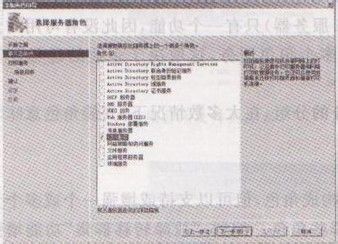
4、选择服务器角色: 选中了要安装的网络服务以后,单击【下一步】按钮,通常会显示该角色的简介信息。操作系统以安装打印服务为例,显示如图4所示的【打印服务简介】对话框。
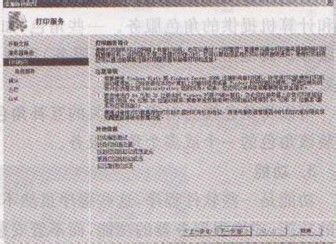
5、选择角色服务: 单击【下一步】按钮,显示【选择角色服务】对话框,可以为该角色选择详细的组件,如图 5所示。

6、开始安装: 单击【下一步】按钮,显示如图6所示的【安装进度】对话框。
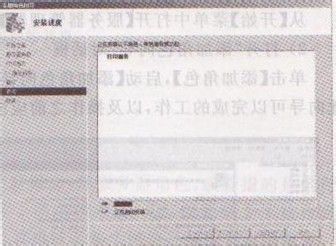
7、安装完成: 单击关闭,安装完成,如图7所示。
